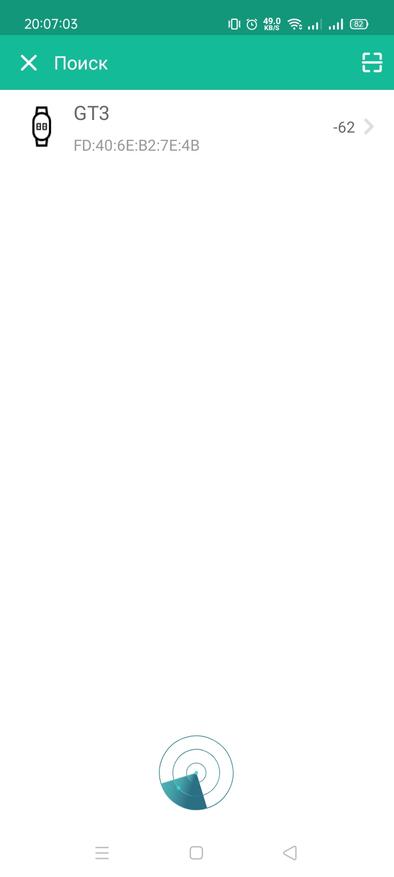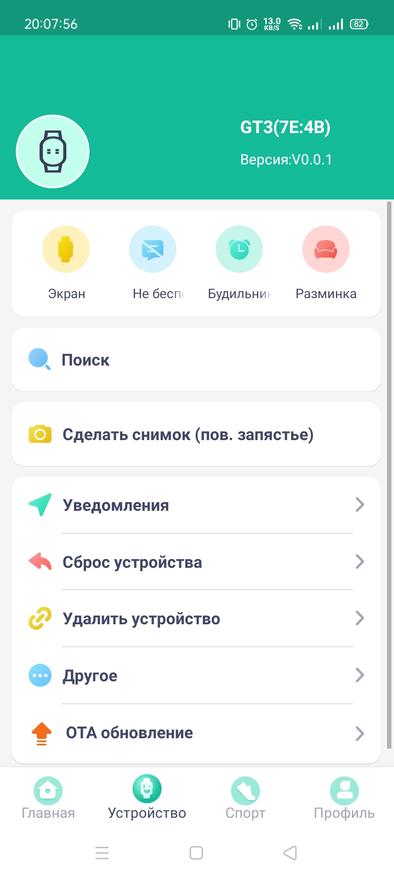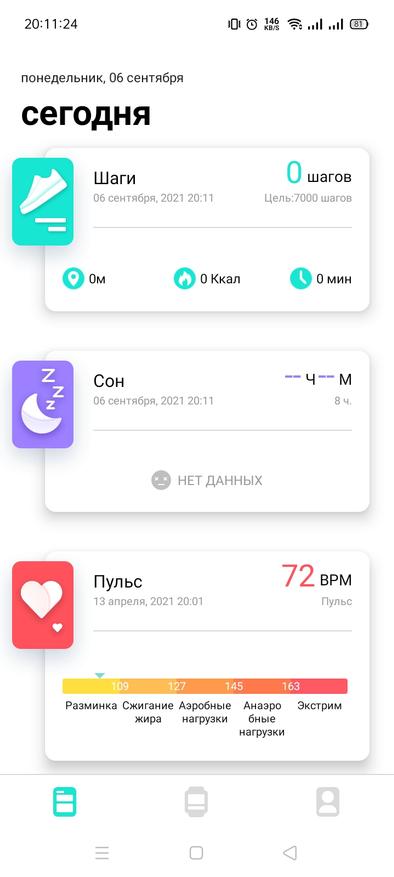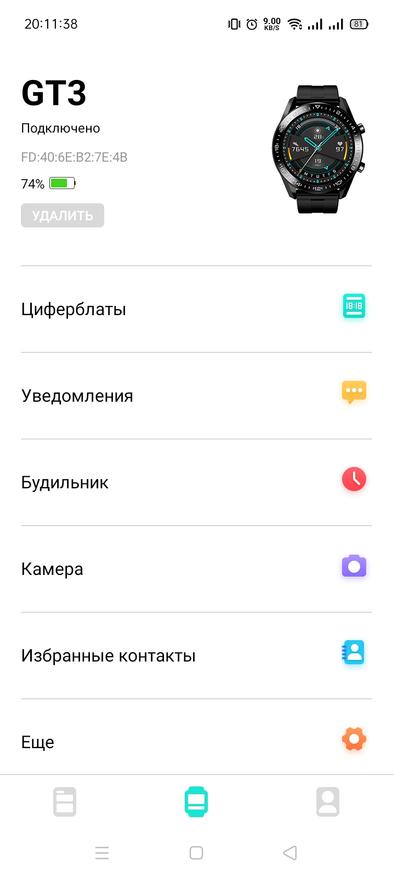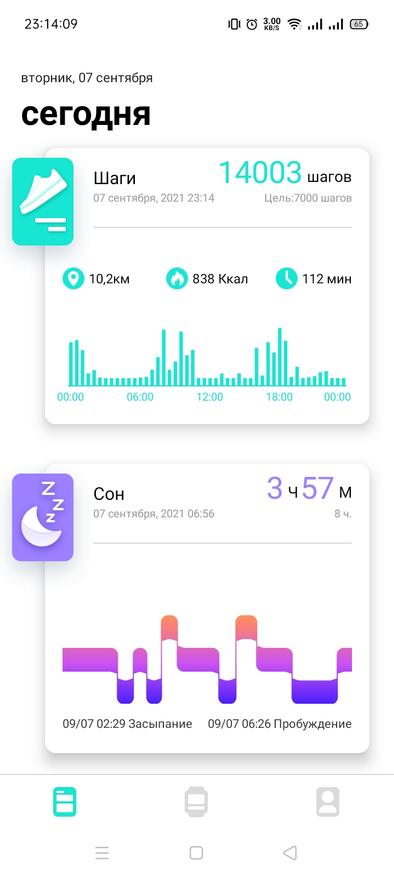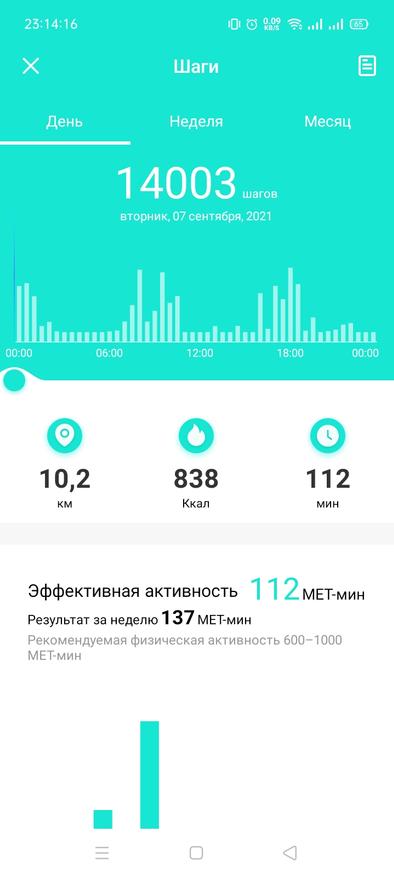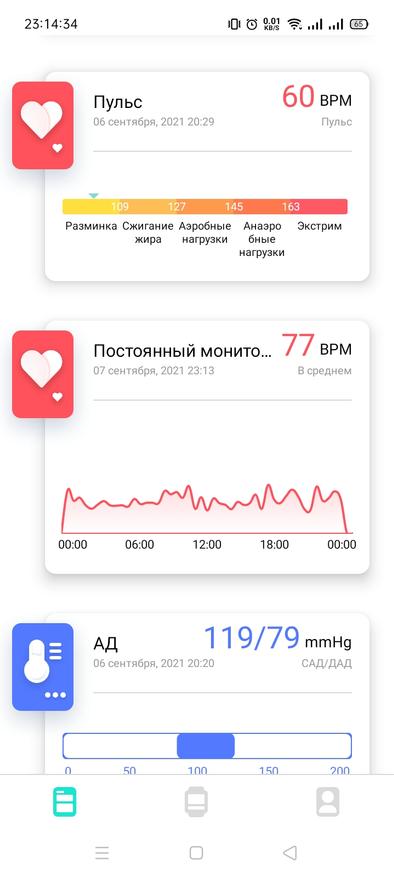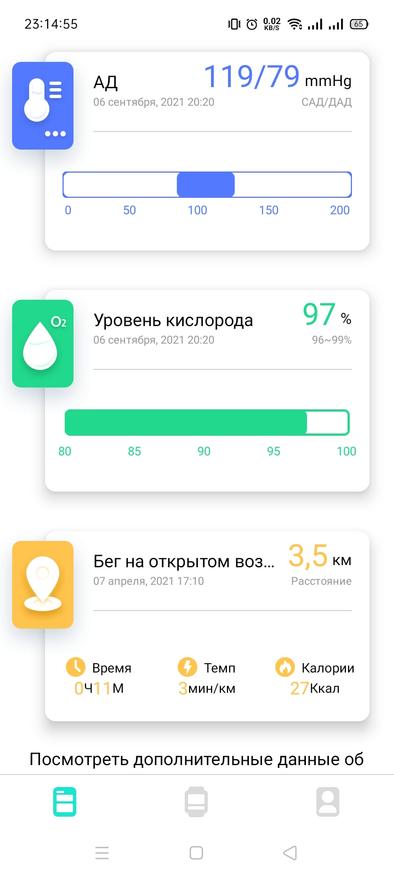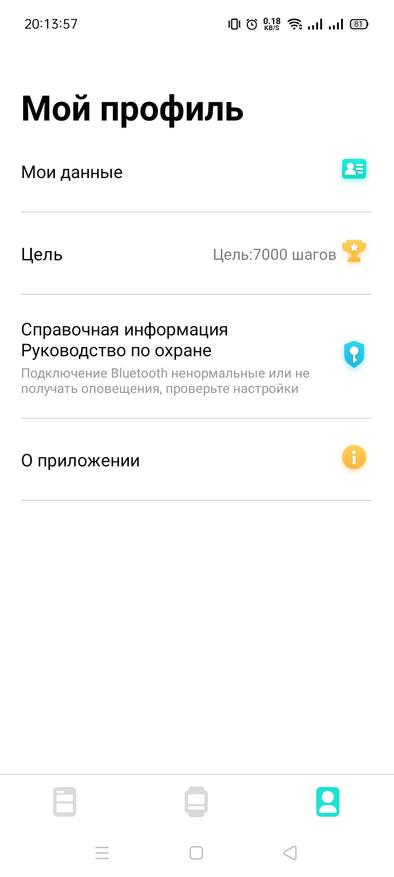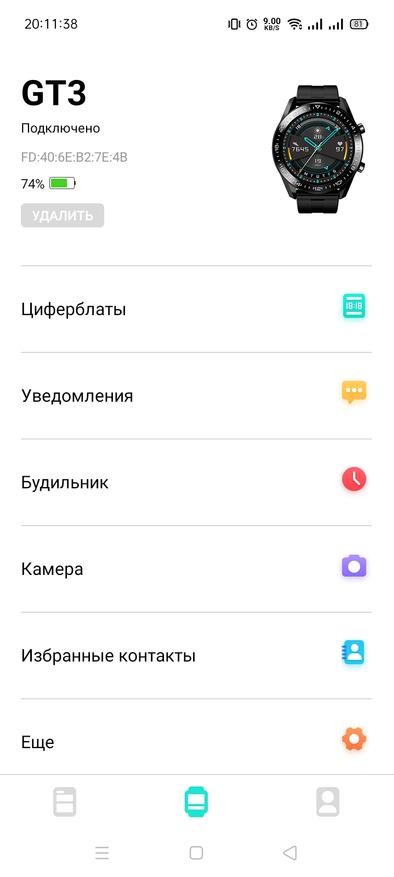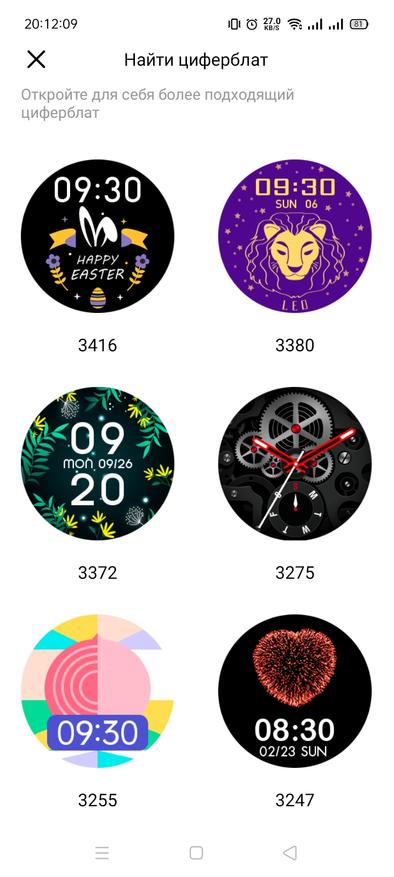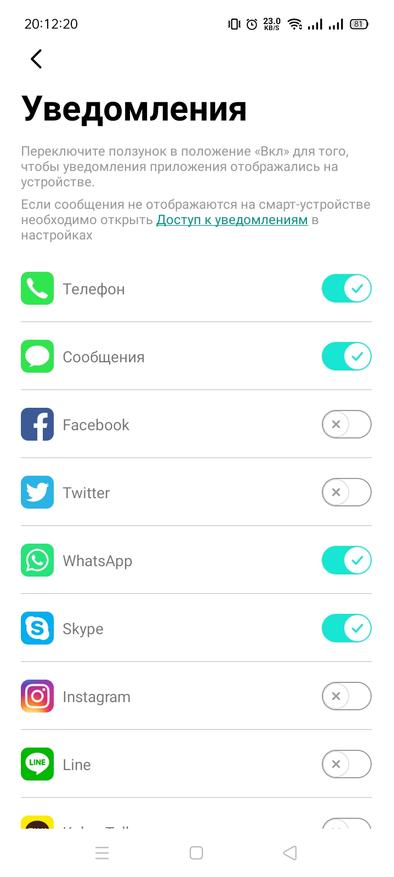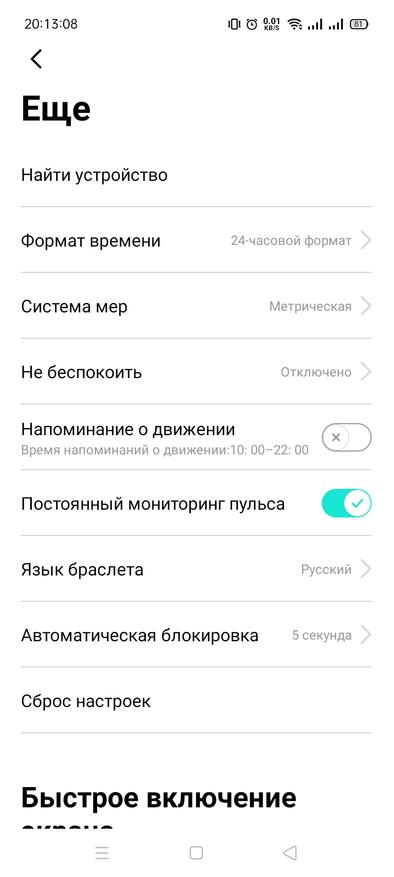Умные часы Avito GT3MAX
Инструкция по эксплуатации
Спасибо, что выбрали наши смарт-часы. Вы можете полностью понять функции и методы работы оборудования, прочитав это руководство. Это устройство не является медицинским устройством, и данные измерений и результаты предназначены только для справки, а не в качестве основы для диагностики и лечения. Компания оставляет за собой право изменять содержание данного
руководство без предварительного уведомления.
Конфигурация продукта: одна коробка, одно руководство, один хост.
Этот продукт поддерживает водонепроницаемость IP68, поддерживает ношение под дождем, мытье рук, его нельзя носить в горячем душе или сауне, и он не может противостоять водяному пару. Если вода попала из-за несоблюдения инструкции, наша компания не предоставляет бесплатную гарантию.
Описание ключа:
Поверните кнопку на верхней стороне: вы можете увеличивать и уменьшать масштаб меню смарт-стиля и переключать циферблат вверх и вниз. Нажмите, чтобы войти в главное меню, и дважды щелкните, чтобы переключиться
стиль меню после входа в меню.
Нижний ключ: нажмите и удерживайте, чтобы переключить машину, затем нажмите, чтобы выключить экран, нажмите, чтобы включить экран, когда экран выключен.
Сенсорные инструкции: нажмите, чтобы войти, проведите пальцем вправо, чтобы вернуться. В режиме ожидания проведите пальцем вниз, чтобы войти в строку состояния, проведите вверх, чтобы войти в уведомление о сообщении, проведите пальцем вправо, чтобы войти в главное меню, проведите пальцем влево, чтобы войти в общие функции, и проведите пальцем до последнего интерфейса + знак, нажмите, чтобы войти, чтобы выбрать общие функции и установить порядок до и после.
Инструкции по зарядке: Этот продукт использует беспроводное зарядное устройство, которое поддерживает мобильные
зарядные устройства для телефонов на 5 В и компьютерные USB-интерфейсы. Если положить часы на вогнутую сторону зарядного устройства, они автоматически впитают заряд и зарядятся. Для полной зарядки требуется около 3 часов.
Соединение между часами и мобильным телефоном: во-первых, на мобильный телефон необходимо загрузить приложение «MActivePro» (Android or iOS) на мобильный телефон и установите его. Есть два способа.
Отсканируйте QR-код (или щелкните) ниже в своем мобильном браузере, чтобы загрузить его, или выполните поиск «MActivePro» на рынке приложений для загрузки.
В процессе установки вам будет предложено согласиться с разрешением. Нажмите, чтобы согласиться со всеми из них. После завершения откройте MActivePro и включите Bluetooth на своем мобильном телефоне. Нажмите «Устройства» — нажмите, чтобы добавить устройство вверху, найдите «GT3 MAX» и нажмите «Подключиться». Включите GPS, чтобы найти имя Bluetooth часов.
Как настроить уведомление о входящей почте: Откройте MActivePro — Устройство — Напоминание о сообщении, выберите соответствующее программное обеспечение и выберите Открыть.
Что делать, если я не могу получить уведомление?
- Прежде всего, функция уведомлений часов предназначена только для синхронизации функции уведомлений мобильного телефона, например, входящих вызовов и напоминаний QQ WeChat. Если ваш мобильный телефон не получил уведомление, часы также не получат его. Вам нужно установить функцию уведомления на мобильном телефоне и найти соответствующее уведомление. APP, включите «Разрешить уведомления».
- Сбросьте часы до заводских настроек, войдите в настройки Bluetooth мобильного телефона и посмотрите, есть ли на подключенном устройстве «GT3 MAX». Если это так, отмените сопряжение, выключите Bluetooth мобильного телефона, а затем снова включите его для повторного подключения.
- Удалите «MActivePro» и загрузите его снова, не забудьте согласиться со всеми разрешениями при появлении запроса в процессе установки, а затем снова подключитесь.
- Обновление прошивки: Когда соединение Bluetooth нормальное, введите «MActivePro», введите
Устройство — Обновление прошивки — Обновление, если обновление не удалось, вы можете снова работать.
Введение в основные функции: - Звоните: Щелкните значок Bluetooth 3.0 в раскрывающемся меню, и телефон войдет в
Настройки-Bluetooth-Найдите «часы вызова», чтобы связать его. Bluetooth 3.0 можно щелкнуть, чтобы закрыть и перейти в режим низкого энергопотребления, что может продлить время использования. - Телефонная книга: После подключения к мобильному приложению вы можете добавить 100 часто используемых контактов из приложения в телефонную книгу часов.
- Время и дата на языке: Когда часы подключены к мобильному приложению, время и
Дата мобильного телефона будет синхронизирована. Пожалуйста, выберите язык часов при первом включении. - Резервный интерфейс: Всего имеется несколько резервных интерфейсов на выбор. В режиме ожидания нажмите и удерживайте экран в течение 3 секунд, чтобы переключить интерфейс. Вы можете загрузить циферблат через приложение, а также установить свою любимую фотографию или картинку в качестве фона циферблата.
- Сообщение: Проведите пальцем вверх по интерфейсу ожидания, чтобы войти в уведомление о сообщении, и проведите пальцем вниз, чтобы выйти, что может синхронизировать функцию уведомления на мобильном телефоне, например, о входящих письмах, таких как QQ WeChat. уведомление.
- Количество шагов, километраж и калории: Отображение шагов, пробега и потребления калорий за день. Данные будут сохраняться в 12 часов каждую ночь и снова сбрасываться на 0.
- Виды спорта: Нажмите, чтобы войти в мультиспортивный режим, выберите режим, нажмите, чтобы начать, проведите пальцем вправо, чтобы войти в интерфейс паузы. Данные о каждой тренировке включают время тренировки, потребление калорий и частоту сердечных сокращений.
- Здоровье:
ЧСС: начните мониторинг сразу после входа, просканируйте изменения капилляров на поверхности кожи зеленым светом и получите значение частоты сердечных сокращений, проведите пальцем вправо, чтобы выйти, нормальная частота сердечных сокращений обычно составляет 60-90 ударов в минуту, профессиональные спортсмены будут ниже чем 60, а у обычных людей самая высокая частота сердечных сокращений составляет 220-возраст. Длительные упражнения могут улучшить сердечно-легочную функцию.
Кровяное давление: Войдите на домашнюю страницу приложения, введите значение калибровки в правом верхнем углу интерфейса артериального давления и начните мониторинг сразу после входа.
При мониторинге положите руку ровно, и данные отобразятся примерно через несколько десятков секунд. Вообще говоря, чем старше вы, тем выше кровяное давление, и тем ниже оно у женщин, чем у мужчин.
ЭКГ: Начинайте мониторинг сразу после входа, используя комбинацию оптической частоты сердечных сокращений и технологии ЭКГ, получение данных занимает около десятков секунд, измерение завершено, а ЭКГ сохраняется на мобильном телефоне «MActivePro».
Кислород крови: мониторинг начинается сразу после поступления, то есть концентрации кислорода в крови, что является важным физиологическим параметром дыхания и кровообращения. В норме сатурация артериальной крови кислородом составляет 95-100%.
Женское здоровье: Управляйте собственным менструальным циклом, прогнозируйте и напоминайте заранее. - Контроль сна: Эта функция будет автоматически включаться в фоновом режиме с 22.00:8 каждую ночь до 00:XNUMX утра следующего дня. Подключившись к мобильному приложению, вы можете view подробные данные о качестве сна.
- Блокировка пароля: Блокировка паролем вступит в силу через 5 секунд после выключения экрана.
Ввод 4-значного пароля автоматически активирует функцию пароля. Выключите переключатель при разблокировке, и вы можете ввести новый пароль. Если вы забыли исходный пароль, введите 1819 напрямую, чтобы разблокировать. - Секундомер: Нажмите в правом нижнем углу, чтобы начать, а затем нажмите, чтобы сделать паузу. Щелкните левый нижний угол, чтобы view время разделения, нажмите в середине, чтобы view сведения о времени разделения и проведите пальцем вправо, чтобы вернуться.
- Управление музыкой: сначала откройте музыкальный проигрыватель мобильного телефона, а затем используйте часы для синхронизации работы.
- Около: Нажмите, чтобы войти, вы можете view модель часов, номер версии, адрес Bluetooth.
- Сброс к заводским настройкам: Нажмите «Сброс», данные будут очищены до 0.
- Будильник: Напоминание о будильнике можно установить через приложение для мобильного телефона.
- Сидячее напоминание: Вы можете установить сидячее напоминание через мобильное приложение.
- Найти a мобильный телефон: коснитесь подключенного мобильного телефона, и прозвучит мелодия звонка.
- Поднимите руку, чтобы сделать экран ярче: Откройте приложение для мобильного телефона, чтобы открыть приложение Поднимите руку, чтобы сделать экран ярче. Когда запястье поднято, экран автоматически становится ярче. Эта функция потребляет больше энергии.
- Обновление прошивки: Когда соединение Bluetooth нормальное, введите «MActivePro», введите
Гарантия Описание
- При нормальном использовании этого продукта, если с даты покупки возникают проблемы с качеством продукта, вызванные производством, материалами, конструкцией и т. д., материнская плата будет иметь бесплатную гарантию в течение одного года, а также аккумулятор и зарядное устройство. на полгода.
- Бесплатная гарантия не предоставляется в случае сбоев, вызванных личными причинами пользователя, а именно:
- Неисправности, вызванные несанкционированной разборкой, модификацией часов и т.п.
- Неисправность, вызванная случайным падением во время использования.
- Любые повреждения, вызванные людьми или по вине или неправильному использованию третьих лиц (такие как попадание воды в узел, растрескивание из-за внешней силы, царапины на периферийных частях и т. д.), не являются
покрывается гарантией.
- Все функции продукта основаны на физических объектах.
Имя:
Контактный номер: должен совпадать с номером заказа
Магазин платформы:
Обратный адрес:
Предупреждение FCC
Это устройство соответствует требованиям части 15 правил FCC. Эксплуатация возможна при соблюдении следующих двух условий:
- Это устройство не должно вызывать вредных помех, и
- Это устройство должно принимать любые помехи. полученных, включая помехи, которые могут вызвать нежелательную работу.
Любые изменения или модификации, прямо не одобренные стороной, ответственной за соответствие, могут лишить пользователя права на эксплуатацию оборудования.
Примечание: Это оборудование было протестировано и признано соответствующим ограничениям для цифровых устройств класса B в соответствии с частью 15 правил FCC. Эти ограничения разработаны для обеспечения разумной защиты от вредных помех при установке в жилых помещениях. Это оборудование генерирует, использует и может излучать радиочастотную энергию и, если оно установлено и используется не в соответствии с инструкциями, может создавать вредные помехи для радиосвязи. Однако нет гарантии, что помехи не возникнут при конкретной установке. Если это оборудование действительно создает недопустимые помехи для приема радио или телевидения, что можно определить путем включения и выключения оборудования, пользователю рекомендуется попытаться устранить помехи одним или несколькими из следующих способов:
- Изменить ориентацию или местоположение приемной антенны.
- Увеличьте расстояние между оборудованием и приемником.
- Подключить оборудование к розетке в цепи, отличной от той, к которой подключен приемник.
- Обратитесь за помощью к дилеру или опытному радио / телевизионному технику.
Устройство было проверено на соответствие общим требованиям к воздействию радиочастотного излучения. Устройство можно использовать в условиях переносной экспозиции без ограничений.
Документы / Ресурсы
 |
Умные часы Avito GT3MAX [pdf] Инструкция по эксплуатации GT3MAX, 2A56X-GT3MAX, 2A56XGT3MAX, умные часы GT3MAX, умные часы |
-
Page 1: Table Of Contents
Heart rate measurements Stress tests Breathing exercises Activity reminder Menstrual cycle predictions Assistant Assistant·TODAY Apps Receiving notifications and viewing and deleting messages Answering and rejecting incoming calls Checking your call logs Music Stopwatch Timers Setting alarms on Huawei watches Flashlight Barometer Compass…
-
Page 2
Contents Receiving weather reports Using the watch to find your phone Using your phone to find your watch Remote shutter Connecting Bluetooth earbuds Enabling or disabling Do Not Disturb Voice assistant Alipay Activate, top up, and make payments with the transportation card Bank cards More… -
Page 3: Getting Started
Getting Started Buttons and gestures The watch is equipped with a color touchscreen that is highly touch-responsive and can be swiped in different directions. Up button Operation Function Remarks Rotate In Grid mode, zoom in and out on an app on the There are certain •…
-
Page 4
Getting Started Operation Function Remarks Press and hold Power on the watch. • Access the restart/power-off screen when the • watch is powered on. Forcibly restart the watch by pressing and • holding the button for more than 12 seconds. Down button Operation Function… -
Page 5: Pairing And Connecting
Getting Started To set a duration for the screen to stay off, go to Settings > Display & Brightness > • Sleep to set a duration. To enable the watch face and some app screens to stay on, go to Settings > Watch •…
-
Page 6: Charging
After the watch is fully charged, the charging indicator will display 100%. When your watch is fully charged, it will automatically stop charging. You are advised to use a Huawei power adapter, a USB port of a computer, or a non- •…
-
Page 7
Getting Started To ensure the accuracy of measurements, avoid wearing the strap more than one finger width away from your wrist bone. Ensure that the strap is worn relatively tightly and ensure it is secure during workouts. The device is made of materials that are safe to use. If you experience skin discomfort when wearing the device, take it off and consult a doctor. -
Page 8: Exercise
Exercise Starting a workout Starting a workout on your watch Enter the app list of your watch and touch Workout. Select the workout you want to do or your preferred course. Alternatively, swipe up on the screen and touch Custom to add other workout modes. Touch the Start icon to start a workout session.
-
Page 9: Viewing Workout Records
Exercise Creating a running plan Open the Health app, go to Exercise > Outdoor run or Indoor run > AI running plan, touch More on the right, select a running plan, and follow the onscreen instructions to finish creating the plan. Press the Up button on your watch to enter the app list and go to Workout >…
-
Page 10: Workout Status
Exercise Deleting a workout record Touch and hold a workout record on Exercise records in the Health app and delete it. This record will still be available on the watch after you delete it in the app. Workout status Enter the watch’s app list, touch Workout status, and swipe up on the screen to view data including your training load and VO2Max.
-
Page 11
Exercise On your watch, enter the app list, then swipe until you find Workout and touch it. Start an individual outdoor workout session. Swipe left on the screen and select Route back or Straight line to return to the starting point. If there is no Route back or Straight line on the screen, touch the screen to display it. -
Page 12: Health
Health Heart rate data broadcasts Enter the app list and go to Settings > HR Data Broadcasts. Read the statement carefully, go to √ > Go workout, select a workout mode, and start a workout. Your device will then broadcast your heart rate data. To end the workout, press and hold the side button when the screen is on.
-
Page 13: Triring
If HUAWEI TruSleep™ has not been enabled, the device will track your sleep using the • normal method. When you wear your device during sleep, it will identify the different sleep stages including the time you fall asleep, wake up, and enter or exit deep/light sleep, and sync the corresponding data to the Health app.
-
Page 14: Heart Rate Measurements
Health Single SpO2 measurement Wear your watch correctly and keep your arm still. From the home screen, press the Up button, swipe on the screen, and touch SpO2. Keep your body still during the SpO2 measurement. Swipe right on the watch screen to stop measuring. The measurement will run in the •…
-
Page 15
Health If you select Maximum heart rate percentage as the calculation method, the heart • rate zone for different types of workout activities (Extreme, Anaerobic, Aerobic, Fat- burning, and Warm-up) is calculated based on your maximum heart rate («220 minus your age»… -
Page 16: Stress Tests
You will then receive an alert when you are not doing a workout and your heart rate stays below your set limit for more than 10 minutes. Stress tests The stress test feature is not available on the HUAWEI WATCH GT Series sold outside the Chinese mainland. Testing your stress levels During a stress test, wear your watch correctly and keep still.
-
Page 17: Breathing Exercises
Health In the Health app: • Open the Health app, then touch the Stress card to view your latest stress level, daily, weekly, monthly, and yearly stress curves, and corresponding advice. Breathing exercises Enter the app list on your device and touch Breathing exercises, set the duration and rhythm, touch the breathing exercises icon on the screen, and follow the onscreen instructions to do the breathing exercises.
-
Page 18: Assistant
HarmonyOS 2/EMUI 11.0.1 or later. Entering Assistant·TODAY Swipe right on the home screen of your watch to enter Assistant·TODAY. Apps This feature is only available with the following Huawei phones/tablets: Phones: HarmonyOS 2/Android 6.0 or later Tablets: HarmonyOS 2 or later Installing apps Open the Health app, touch Devices and your device name, then touch Apps.
-
Page 19: Receiving Notifications And Viewing And Deleting Messages
Assistant Go to Updates > Update to update apps to the latest version for a better experience. Uninstalling apps Open the Health app, touch Devices and your device name, then touch Apps. Touch Manager to view the apps to be updated and the list of installed apps. Go to Installation manager >…
-
Page 20: Answering And Rejecting Incoming Calls
Assistant A maximum of 10 unread messages can be saved on your watch. If there are more than 10 unread messages, the older messages will be overwritten. Each message will only be displayed on one screen. If you are using Do not disturb mode, asleep, not wearing your watch, or doing a workout, your watch can receive messages but will not push notifications.
-
Page 21
Assistant Click √ in the upper right corner of the screen. This feature is only supported on the following devices: • Phones: HarmonyOS 2/Android 6.0 or later Tablets: HarmonyOS 2 or later You can add unencrypted music files (in MP3 or AAC (LC-AAC) format) downloaded •… -
Page 22: Stopwatch
Touch to pause, touch to reset, and touch to exit. Setting alarms on Huawei watches Method 1: Set a smart or event alarm on your watch. Enter the app list, select Alarm, and touch to add an event alarm. Set the alarm time and repeat cycle and then touch OK. If you do not set the repeat cycle,…
-
Page 23
Assistant Touch an alarm to delete it or modify the alarm time and repeat cycle. Only event alarms can be deleted. Method 2: Set a smart or event alarm in the Health app. Smart alarm: Open the Health app, touch Devices and your device name, and go to Alarm > SMART ALARM. -
Page 24: Flashlight
Assistant Event alarms set on your watch and the Health app are synced. You can set a • maximum of five event alarms. By default, there is only one smart alarm. You can’t delete the smart alarm or add smart alarms. When an alarm goes off, you can touch on the screen, press the Up button, or •…
-
Page 25: Receiving Weather Reports
Assistant Touch Compass in the app list and follow the onscreen instructions to calibrate your watch. After the calibration is complete, your watch will display a compass dial. During the calibration, avoid sources of magnetic field interference, such as phones, tablets, and computers.
-
Page 26: Using Your Phone To Find Your Watch
Assistant Using your phone to find your watch You can use your Huawei phone (running EMUI 11.0 or later) to find your watch once the watch is connected to the Health app. Getting started Download and install the latest versions of the HUAWEI Mobile Cloud, Find Device, and Health apps from AppGallery.
-
Page 27: Enabling Or Disabling Do Not Disturb
To ensure that the voice assistant will work, update your watch to the latest version. Currently, this feature is only supported by Huawei devices. Using the voice assistant Press and hold the Down button to wake up the voice assistant.
-
Page 28
Assistant Open the Alipay app and scan the QR code displayed on your watch. Follow the onscreen instructions to set the device name on the Alipay app. Touch the Balance icon in the upper right corner of the Alipay app and enter an amount. The link will be completed once you have made a payment. -
Page 29: Activate, Top Up, And Make Payments With The Transportation Card
This feature requires NFC. You can only top up your transportation card on Android • phones. To use this feature, update the Huawei Health app on your phone to the latest version. • An activated transportation card on your device enjoys the same benefits as a physical •…
-
Page 30: Bank Cards
Make payments If you have activated multiple transportation cards, open the Huawei Health app, touch Devices, touch your device, touch HUAWEI Wallet, swipe on the screen to choose the transportation card that you use most frequently, and select Set as default.
-
Page 31
Assistant Quick payments Method 1: Place the watch face close to the sensor area of a POS device, wait unit the card swiping screen is displayed, select a bank card, enter the screen PIN of the watch for payment verification, and place the watch face close to the POS device again to finish the payment. Method 2: Enter the app list of your watch, touch Wallet to access the card list, select a bank card, touch Pay, and place the watch close to the sensor area of a POS device to finish the payment. -
Page 32: More
More Adjusting and changing the strap Adjusting the strap Three-bead metal strap To remove the strap, push the lever in the direction indicated by arrow 1 and then remove the chain in the direction indicated by arrow 2. To install a strap, push the lever in the direction indicated by arrow 1 and then install the chain in the direction indicated by arrow 2.
-
Page 33: Configuring Gallery Watch Faces
More Watch case with two guide slots on a lug: • Installation: • If the watch case has one guide slot on a lug, insert the left spring bar of the watch • strap into the bar hole on the watch case and then press the right spring bar through the guide slot.
-
Page 34: Setting The Aod Watch Face
More Setting the AOD watch face You can enable the Always on display (AOD) feature and select to display the main watch face or AOD watch face when you raise your wrist. Setting AOD Open the app list, go to Settings > Watch face & home, and enable AOD. Select a display mode to meet your needs, for example, displaying the AOD watch face when you raise your wrist.
-
Page 35: Setting Favorite Contacts
More Gallery or video watch faces cannot be deleted. • You do not need to purchase a watch face again after deleting it from Watch Face • Store. You will only need to reinstall it. Setting favorite contacts Open the Health app, touch Devices and your device name, then select Favorite contacts. On the Favorite contacts screen: Touch ADD to display your phone/tablet’s contacts list and then select the contacts •…
-
Page 36: Adding Custom Cards
More After you have finished customizing the function, return to the home screen and press the Down button to open the current app. If the function has not been customized, the Workout app will be opened by default. Adding custom cards Go to Settings >…
-
Page 37: Powering On, Powering Off, And Restarting The Watch
More On your device, go to Settings > About to view the name of your device under Device • name. Alternatively, open the Health app, then touch Devices and your device name. The name of • the connected device is the Bluetooth name. Viewing the MAC address: On your device, go to Settings >…
-
Page 38: Nfc Function Statement
More Method 2: Open the Health app, touch Devices then your device name, and touch Restore factory settings. To restore your watch to its factory settings, swipe on the watch screen and select • Reset when pairing for the first time or swipe on the watch’s home screen and go to Settings >…
Для работы проектов iXBT.com нужны файлы cookie и сервисы аналитики.
Продолжая посещать сайты проектов вы соглашаетесь с нашей
Политикой в отношении файлов cookie
Смарт часы с громким кричащим названием GT3 оснащены функционалом смарт-браслетов и фитнес-трекеров, но способны на большее. Функциональные часы обладают элегантным дизайном, емким аккумулятором и сенсорным управлением с дополнительными физическими кнопками и это еще не все фишки, которые выделяют их среди большого разнообразия конкурентов.
Характеристики
- Модель: GT3
- ЦП: 8762C
- Диаметр часов: 44 мм
- Ширина ремешка: 22 мм
- Дисплей: полноразмерный сенсорный экран 1,28 дюйма 240*240 пикселей
- Ремешок: силикагель/металл
- Аккумулятор: 250 мАч
- Время зарядки: до 2 часов
- Время работы в режиме ожидания: 20 дней
- Тип зарядки: магнитная
- Класс водонепроницаемости: IP67
- Bluetooth: Bluetooth 4,0
- Приложение: Da Fit
- Поддержка: IOS 8,0 Android 4,0 и выше
Упаковка и комплектация
В роли упаковки выступает белая коробка из плотного картона с изображением самих часов, упоминанием основных возможностей и указанием кратких технических характеристик с обратной стороны. На лицевой части дополнительной наклейкой указывается цвет корпуса, в данном случае это черный. Также стоит учитывать, что внутри может оказаться комплектация с металлическим ремешком, как у меня и это стоит выбирать в момент покупки.
За сохранность не стоит волноваться. Часы дополнительно удерживаются в мягком вспененном материале, а на стекле присутствует транспортировочная пленка с изображением одного из вариантов скина рабочего стола. Комплект поставки включает в себя кроме самих часов, еще и провод с магнитной зарядкой, инструкцию и металлические ремешки. Скорее всего, изменение состава с силиконового ремешка на металлический происходит вручную перед отправкой.
Инструкция на китайском и английском языках. В принципе довольно все точно и подробно указано, в том числе с картинками, поэтому сложностей возникнуть не должно. Здесь же есть QR код для установки программного обеспечения.
Кабель с контактной площадкой и магнитным креплением. Полярность магнитов позволяет установить только в одном положении. Длина провода чуть больше 0,5 метра, поэтому размещение часов на зарядке только на ровной поверхности.
Металлические браслеты изготовлены из тонкой плетеной проволоки. Довольно увесистые и в руках вызывают доверие на добротное качество. В комплекте присутствуют специальные карабины для установки на часы. Материал магнитный, поэтому это не алюминий и его сплавы. Судя по всему ремешки и браслеты универсальны и взаимозаменяемые.
Внешний вид
Обычные классические часы в черном глянцевом корпусе со слегка выделяющемся стеклом. Край стекла обработан и создается впечатление цельного корпуса. Изначально с завода нанесена заводская пленка имитирующая один из скинов рабочего стола. С правой стороны расположены 2 физические кнопки управления. Кнопки очень информативны и срабатывают при несильном нажатии, но во время эксплуатации случайных не замечал.
Большую часть управления берет на себя сенсорный экран с отличной яркостью, поэтому даже в солнечную погоду он не тускнеет, а выводимая информация отчетливо читаема под разными углами. Ранее не встречал в часах замечательные скины в черно-белом варианте с анимацией. Выглядят довольно специфично, но притягивает взгляд знакомых. Сенсор довольно отзывчив и срабатывает от незначительного прикосновения, при этом довольно точно. Управление быстро привыкается, как и запоминание расположения основных функций.
Браслеты устанавливаются на металлические карабины и в любом направлении, что будет удобно как для левши, так и для правши. Времени занимает не много и замена в случае поломки не большее 10 секунд. Браслеты достаточно длинные, поэтому подойдут на любую по толщине руку.
На нижней части расположились датчики, и во время считывания информации подсвечиваются зеленым цветом. Рядом с датчиками расположилась контактная площадка с магнитным креплением. Как выше уже упоминал, установка возможна только в одном положении.
С противоположной от кнопок стороне расположилось 2 отверстия, через которые слышен звук от встроенного динамика, а сам микрофон проглядывает со стороны противоположной магнитной площадки. Микрофон также располагается в теле часов и его присутствие выдает лишь отверстие. Его расположение правильное и во время разговора он будет направлен в сторону обладателя гаджет и прикрыт от повреждения браслетами.
И небольшая примерка. Дискомфорта не наблюдается, толщина часов оптимальна и одежда не задирается, да и вообще часами не цепляешь во время эксплуатации.
Функционал и программное обеспечение
Управление часами довольно знакомое по другим аналогичным гаджетам и для достижения определенного пункта придется использовать сенсорный экран. Возврат назад осуществляется верхней кнопкой, а запуск спортивных тренировок — нижней. Коротко пробежимся по управлению.
Длительное удержание на рабочем столе вызовет смену предустановленных скинов рабочего стола. Всего из здесь 4.
Особенно понравились скины в черно-белом исполнении напоминающие «древние» монтану и первые электронные часы.
Свайп сверху запускает краткое меню настройки в котором можно отрегулировать яркость экрана, войти в непосредственно полные настройки, включить беззвучный режим или запустить режим кинотеатра (экран и звук приглушаются автоматически). Свайп вверх запустит окно уведомлений в котором можно не только посмотреть краткое содержание, но и прочитать смс или текст содержания в несколько строк.
Свайп вправо запустит основное окно установленных приложений. Они располагаются в видео окна с заполненными шариками. В первое время теряется в количестве отображенных приложений, но со временем довольно быстро находишь нужный, ведь в каждом окне установлена пиктограмма выполняемой функции. Такая плитка позволяет быстрый доступ ко всем функциям гаджета.
Свайп влево открывает доступ к предустановленным мониторингам пульса, давления и кислорода. Кроме того здесь же качество сна и доступ к удаленному управлению камерой и музыкальным плеером смартфона. Чуть дальше открывается доступ функциям телефона с просмотром списка осуществленных звонков или быстрых контактов (можно добавить в приложении).
Часы поддерживают функцию телефонного разговора, не имея собственного разъема сим карты, поэтому и адресная книга заимствуется со смартфона. При вызове одновременно всплывает сообщение и на смартфоне и на часах, ответ на звонок или сброс можно осуществить с часов. Во время разговора на часах прекрасно слышно голос собеседника, а вот меня слышно если я держу часы не дальше полуметра от рта. Поэтому это получается некая гарнитура в часах. Также часы можно использовать как небольшую портативную колонку и слушать музыку непосредственно через встроенный динамик. Громкости хватает, чтобы окружить себя небольшим музыкальным сопровождением. Во время вызова русские буквы отображаются прекрасно.
Запуск тренировок возможен из любого окна выделенной клавишей. После запуска доступны несколько типов тренировок с возможностью взять паузу и просмотра достигнутых результатов.
После установки рекомендуемого программного обеспечения, почему-то запустил другое созвучное с ним, а именно FitPro. Подключил часы, проверил прошивку и другие необходимые данные и как ни странно все работало. Поэтому наводит на мысли о широком использовании прошивок и программного обеспечения различных производителей.
Но производитель рекомендует использовать DaFit, поэтому его и будем использовать. Подключение довольно стандартное и потребует активирования Bluethoot и определения местоположения. Все эти функции нужны для корректного считывания информации поступающих с часов и построения треков при использовании спортивных функций. Рабочее окно разделено на 3 подпункта, которые можно переключить в нижней части окна. В первом происходит просмотр достигнутых или измеренных параметров за день. Во втором подключение и непосредственная настройка смарт часов, а в третьем настройка пользователя и обновление программного обеспечения.
Для наглядности покажу как будет выглядеть подменю дневных замеров, в которых отображается пройденные шаги за день, сон, пульс, мониторинг давления, кислород и результаты спортивных нагрузок (в том числе с построением треков движения). В каждый из пунктов можно зайти и с подробностями рассмотреть графики в зависимости времени. Пройденное расстояние, потраченные калории и затраченное время. В пункте сон будет предоставлены временные рамки быстрого и глубокого сна. Длительность сна определяется с точностью до 10-15 минут, проверенно во время краткого рабочего перерыва.
Но чтобы в первом подменю отображение было актуально и правильно заполнялись многие графики, нужно произвести первоначальные настройки программы и самих часов. И первое, что придется сделать, так это ввести параметры человека (рост, вес, возраст и пол), который будет их использовать. Здесь же задаются длительность тренировок, после преодоления которых на часах появляется соответствующее уведомление и обновление программного обеспечения установленного на смартфон.
Второе подменю пожалуй самое актуально в плане производимых настроек и вывода уведомлений на часы. В часы встроены 4 стандартных скина, но из программного обеспечения можно их обновить и здесь их довольно много. Кроме того если вам не понравятся предложенные, то можно создать свою уникальную оболочку с изображением и выводимой информацией. Редактирование вывода уведомлений, довольно актуальный пункт, ведь телефон не всегда под рукой и бегать после каждого звука к нему не всегда удобно. Будильник можно настроить как со смартфона, так и с самого телефона. Причем будильник создается не только на время и день недели, но и на определенную дату. После выбранного избранного контакта они будут отображаться в часах и не придется перебирать всю телефонную книгу для совершения звонка. К сожалению по моим заметкам, поддерживается только английское название абонента, при русском описании отображается только номер телефона. В пункте меню ЕЩЕ можно произвести более углубленную настройку с указанием местоположения для вывода температуры и других немаловажных настроек.
Заряд аккумулятора занимает всего чуть более 2 часов, точно засекать не стал, так как зарядный ток довольно маленький несмотря на мощность зарядного устройства. Поэтому стоит учитывать это, если заряжать от мобильных аккумуляторов. Не все поддерживают столь низкие токи. Автономность часов не большая по меркам аккумулятора и если сравнивать с именитыми брендами, но и не маленькая. При постоянном использовании аккумулятора с лихвой хватит на неделю без подзарядки.
Довольно актуальный тест с колбасой. И его я тоже проведу. Как видно при установке часов датчик не определяет колбасное изделие и не принимает его за человека, поэтому и предлагает уставить на руку. А может это и не колбаса вовсе?
Выводы
Функциональные смарт часы GT3 (с купоном и промокодом GT3BOBSTER будет чуть дешевле) и подойдут как для целеустремленной девушки, так и мужчине в деловом костюме, но в то же время они универсальны и использовать их может каждый. Большое разнообразие скинов рабочего стола, позволит разнообразить вывод получаемой информации, кроме того скин можно сделать самому. Часы правдоподобно снимают замеры шагомера и пульса, а также отображают уведомления поступающие на подключенный смартфон. Понравилась функция возможности разговора на удалении от смартфона, через встроенный динамик и микрофон, хотя использование как портативной колонки также актуально.
Вопросы и ответы
Результаты, отвечающие критериям поиска, не найдены.
Советы по поиску и устранению неисправностей не найдены.

Введите минимум два символа.
Результаты, отвечающие критериям поиска, не найдены.
Не можете найти нужную информацию? Читайте раздел Вопросы и ответы.
Посмотреть инструкция для Huawei WATCH GT 3 Pro бесплатно. Руководство относится к категории SmartWatch, 7 человек(а) дали ему среднюю оценку 8.1. Руководство доступно на следующих языках: русский, английский. У вас есть вопрос о Huawei WATCH GT 3 Pro или вам нужна помощь? Задайте свой вопрос здесь
Не можете найти ответ на свой вопрос в руководстве? Вы можете найти ответ на свой вопрос ниже, в разделе часто задаваемых вопросов о Huawei WATCH GT 3 Pro.
У смарт-часов есть функции, которых нет у смартфона?
Необходимо ли выключать устройство SmartWatch на ночь?
Необходим ли интернет для GPS?
Что означает аббревиатура GPS?
Инструкция Huawei WATCH GT 3 Pro доступно в русский?
Не нашли свой вопрос? Задайте свой вопрос здесь